
LINEのトーク画面にはスピーカーマークや斜線の入ったスピーカーマークが表示される事があります。
スピーカーマークは、トーク一覧画面とトークルーム画面のそれぞれにあります。
このページではLINEのスピーカーマークの意味や名前横のスピーカーマークを消す方法について解説します。
LINEでスピーカーマークの意味とは?
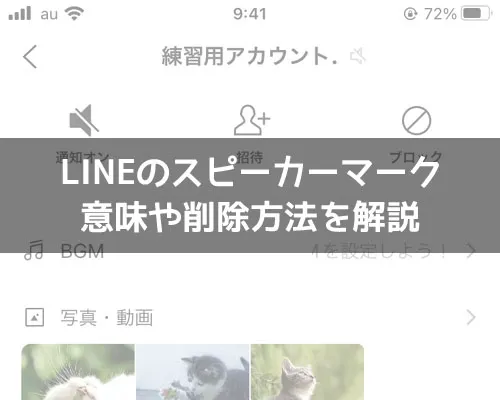
LINEのトーク画面にあるスピーカーマークは主に3つの意味があります。
- 通知のオンオフ設定するスピーカーマーク
- アナウンス設定のスピーカーマーク
- 無料通話のスピーカーマーク
似たようなスピーカーマークでもそれぞれの意味や使い方は全く違います。
以下でそれぞれのスピーカーマークの使い方について解説します。
通知のオンオフ設定するスピーカーマーク
LINEの通知をトーク毎にオンオフ設定する為のマークとしてスピーカーマークが使われています。
通知オフ機能とは、その相手から新着トークがあった場合でもプッシュ通知でお知らせしないという機能です。
スピーカーマークに斜線が入っている以下のアイコンをタップすると通知オフ状態となり、そのトークルームでメッセージが入ってもプッシュ通知は鳴りません。
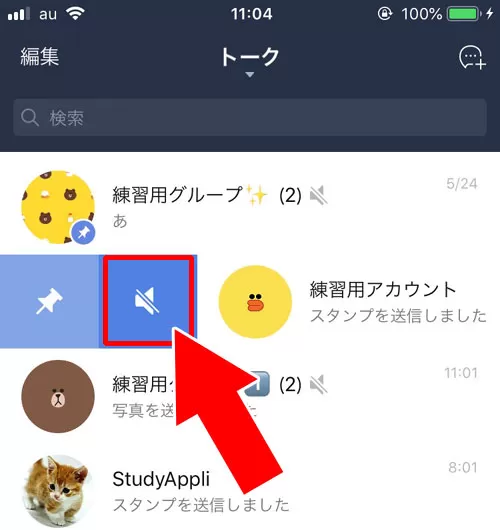
逆に、スピーカーマークのみで斜線が無い状態をタップすると通知オフ機能を解除するため、新着メッセージがあればプッシュ通知でお知らせされます。
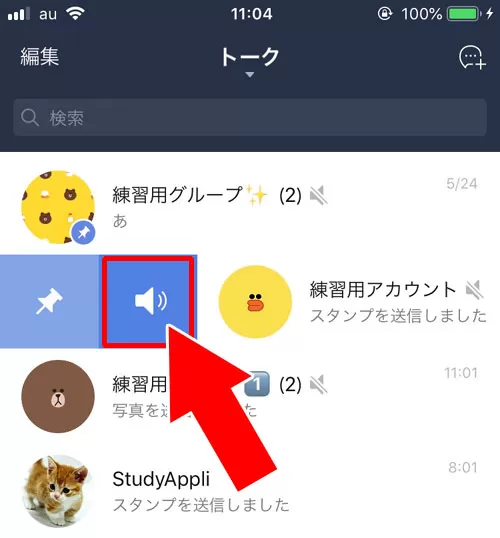
上記ではトーク一覧画面で設定変更してますが、トーク画面の設定から通知オフにしても適用されるので覚えておくと良いでしょう。
アナウンス設定のスピーカーマーク(メガホンマーク)
LINEのトーク画面でアナウンス設定がされていると画面上部にスピーカーマーク(メガホンマーク)が表示されます。
アナウンス設定とは、トーク内のメッセージを画面上部に固定する機能で、固定されたメッセージは相手の画面でも同じように表示される機能です。
自分がアナウンス設定したメッセージ、またはトークの相手がアナウンス設定したメッセージがあれば、トーク画面の上部にスピーカーマークとメッセージが固定表示されます。
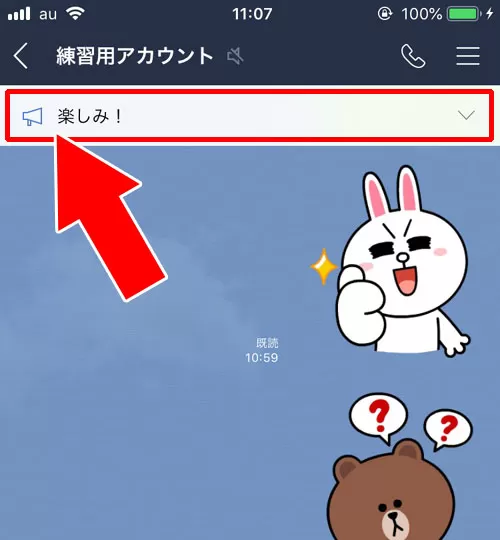
友達との大事なメッセージやグループトークで流れて欲しくないメッセージなどをアナウンス設定しておけば忘れずにいつでも見る事ができて意外と便利ます。
トークのアナウンス設定方法は以下の手順で行います。
- LINEアプリを起動し、トークルームを開く
- アナウンス設定したいメッセージを長押し
- 『アナウンス』をタップ
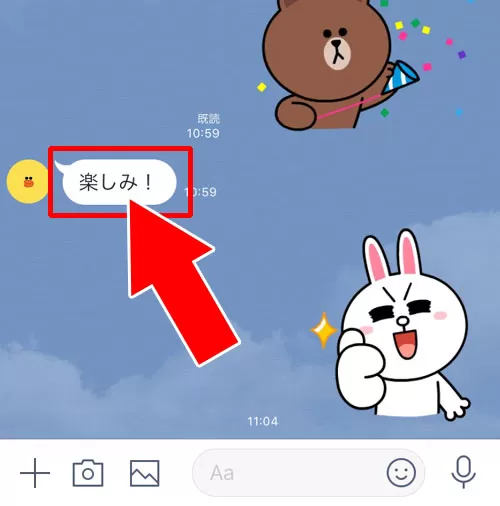
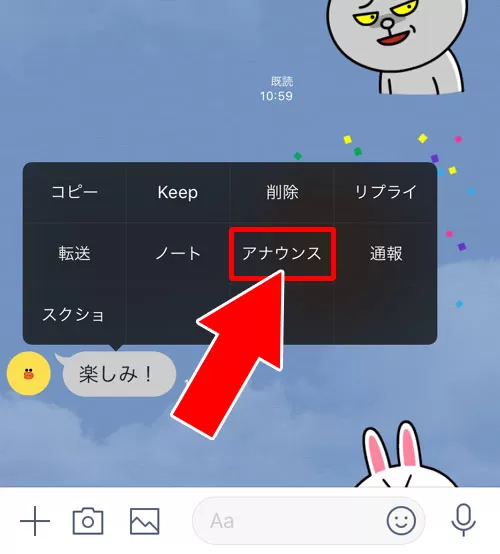
これで指定したメッセージをアナウンスとして追加する事ができます。
アナウンス設定したメッセージは相手の画面にも同じように画面上部に固定表示されるという点は覚えておきましょう。
ちなみに、アナウンス設定については以下で詳しくまとめているので気になる方はこちらも参考にどうぞ。
関連リンク
無料通話のスピーカーマーク
LINEでは無料通話が始まるとスピーカーマークが表示されます。
これは通話状態をスピーカーにするためのマークです。
スピーカーにすると相手の声がスピーカー状態になっるので他の人にも聞こえるようになります。
無料通話のスピーカーを解除したい場合は、もう一度スピーカーアイコンをタップすると通常の通話に戻せます。
LINEで名前横のスピーカーマーク(斜線付き)を消す方法
LINEのトークルーム一覧画面で名前の横にスピーカーマークと斜線が表示されている時があります。
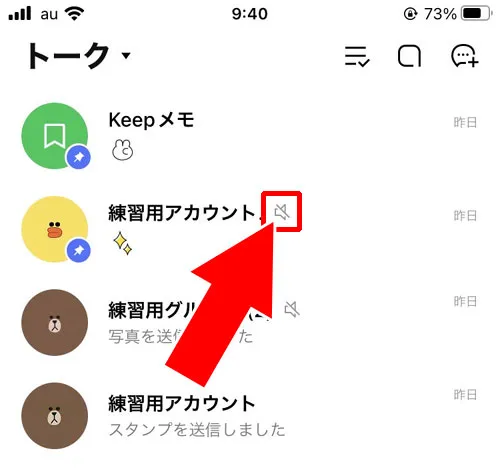
上記のように名前の横にスピーカーマークと斜線が表示されている場合には、そのトークルームでは『通知オフ』状態になっているという目印となります。
通常の通知オン状態であれば名前の横に何も表示されません。個別で通知オフ設定がされているトークルームだけにスピーカーマーク+斜線のアイコンが表示される仕組みです。
もし名前の横に出ているアイコンを消したい場合には『通知オフ』状態を解除する為に以下の方法で対応します。
- LINEアプリを起動し、トークルーム一覧画面を開く
- スピーカーマークを消したいトークを探して右にスワイプ
- 『スピーカーアイコン』をタップ
- スピーカーマークが消える
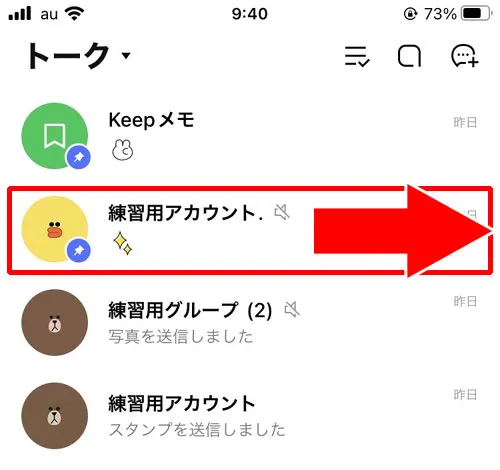
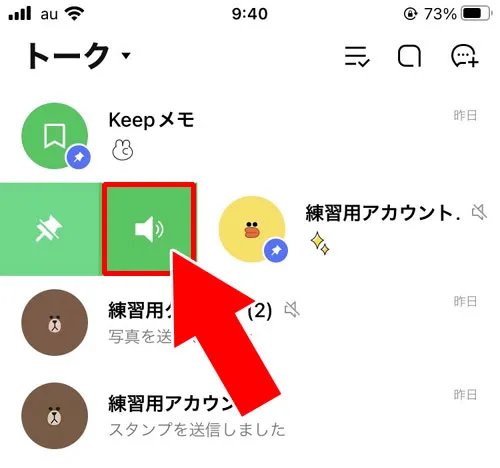
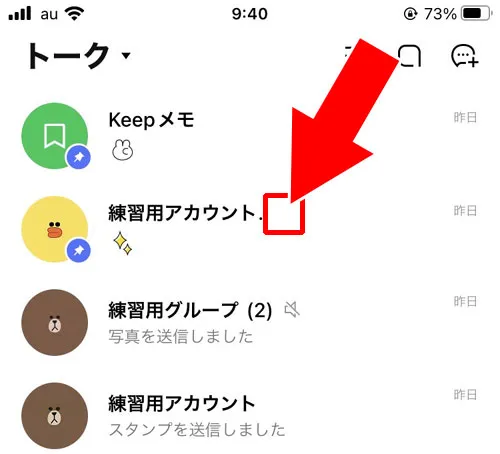
これでトークルームのスピーカーマークが消えて通知オン状態となります。
また、スピーカーマークを削除するもう一つの方法としてトーク画面から消す方法もあります。
- LINEアプリを起動し、トーク画面を開く
- トーク画面の『≡』をタップ
- 斜線の入ったスピーカーアイコン(通知オン)をタップ
- スピーカーマークが消える
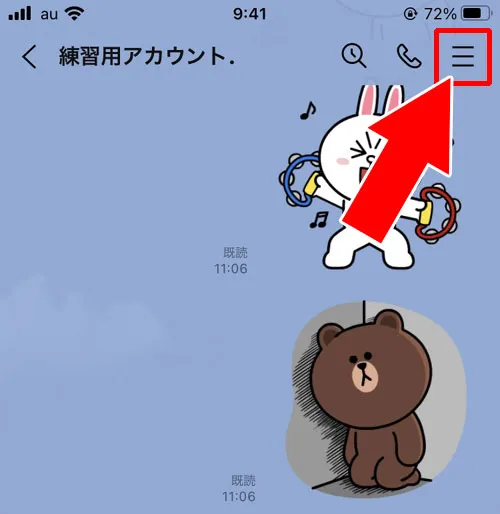
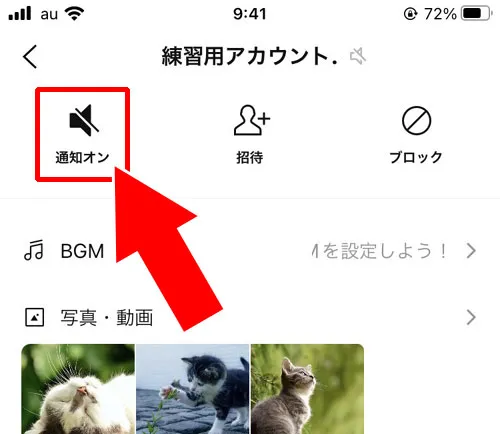
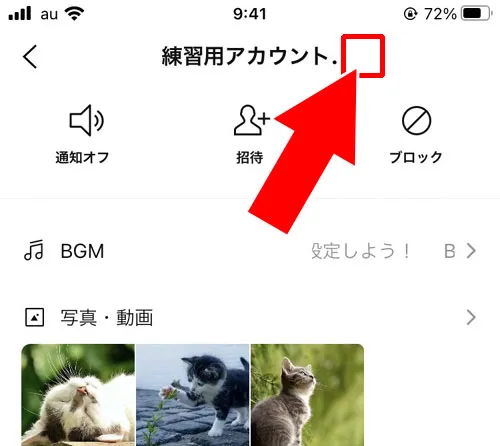
このようにトーク画面の設定からもスピーカーマークを消すことができます。
トークルーム一覧から消す方法もトーク画面の設定から消す方法も効果としては同じなので、とりあえずどちらか片方のやり方だけ把握しておけば大丈夫でしょう。
名前の横の鉛筆マークは?
LINEではトークルームの名前の横に鉛筆アイコンが表示されることがあります。
名前の横の鉛筆マークアイコンは、メッセージの下書き(未送信のメッセージ)が残っていることを意味しています。
未送信のメッセージがある場合、再編集や送信が可能で、送り忘れを防ぐ便利な機能です。
名前の横に鉛筆アイコンが表示されている場合はそのトークルームを開くと編集中のメッセージが残っているので確認してみるといいでしょう。
ちなみに、名前の横の鉛筆マークを消すには未送信のメッセージを削除したり、メッセージを送信すると消えます。
スピーカーマークが消えない
スピーカーマークに斜線が入りっぱなしで通知設定をオンに戻しているのに消えないという場合は、アプリや端末側のトラブルが起きている可能性があります。
まずはLINEアプリを再起動してみたり、最新バージョンへのアップデートを試してみましょう。
また、OSの設定で通知をブロックしている場合や通信状況が不安定でアプリの動作に支障が出ているケースも考えられます。
再インストールを行う際はトーク履歴をバックアップしておくと安心です。
さらに、スマートフォンの省電力モードやデータセーバー機能をオフにしてみるのも効果的です。
そうしても改善しない場合は、LINE公式のヘルプセンターを参考にして、アカウントや端末環境に問題がないかもチェックしてみてください。
アナウンスの非表示や最小化の違い
アナウンス表示には「非表示」や「最小化」といった操作が可能です。
「非表示」はユーザー自身の画面からアナウンスを完全に見えなくするもので他のメンバーには影響しません。
「最小化」はアナウンスを折りたたんだ状態で表示しタップすることで再展開できます。
どちらの操作も誤って内容を隠してしまった場合はトーク画面の右上メニューなどから再表示が可能です。
操作の違いを理解しておくと意図せずアナウンスを見逃すといったトラブルを防げるでしょう。
LINEのスピーカーマークに関するよくある質問
LINEのスピーカーマークに関するよくある質問についてまとめました。
スピーカーマークとメガホンマークは特に間違いやすいので注意しましょう。
スピーカーマークを設定すると相手側はどうなる?
LINEでスピーカーマークを設定しても相手側には特に影響ありません。
スピーカーマークで通知がオフになるのはこちらのLINEのみとなります。
ただし、アナウンス機能のスピーカーマーク(メガホンマーク)は相手側のLINEにも表示されるので注意しましょう。
スピーカーマークとメガホンマークの違いは?
LINEのスピーカーマークは通知をオフに設定すると表示されるマークです。
メガホンマークはトークルームのアナウンス機能を使った時に表示されるマークです。
アナウンス機能については以下でまとめてるので参考にどうぞ。
関連リンク
スピーカーマークの斜線の意味は?
LINEで名前の横にスピーカーマークに斜線が入ったマークがあります。
これはLINEの通知オフを設定していると表示されます。
LINEの通知設定はトークルームごとに設定できるので通知オフにしているトークルームにはスピーカーに斜線が入ったマークが表示されます。
アナウンス設定できる内容と制限は?
アナウンスに設定できるのは以下の内容です。
- メッセージ
- 投票
- イベント
- 日程調整
- リンク(ブラウザのURLなど)
- ノート
- あみだくじ
などです。
画像・動画、スタンプ、連絡先(他人のLINEアカウント)、位置情報、ファイルなどはアナウンスに設定できません。
また、アナウンスは最大で5つまで設定可能で、6つ目を設定すると最初に設定したアナウンスが自動的に削除されます。
この制限を理解しておくことで、アナウンス機能をより効果的に活用できます。
アナウンス機能の設定と解除方法は?
アナウンスを設定したい場合は固定したいメッセージを長押しし表示されるメニューから「アナウンス」を選択してください。
iPhoneでは左にスワイプすることでAndroidでは長押しで同様の操作が可能です。
すでに設定されているアナウンスを解除したい場合も該当メッセージを長押しして「アナウンス解除」を選択します。
iPhoneではスワイプ操作でも解除できます。
解除後はメッセージは通常の位置に戻りスピーカーマークも非表示となります。
通知オフでもマークが消えない原因は?
通知オフにしてもスピーカーマークが消えない場合はLINEアプリ自体の不具合や端末側の通知設定が影響している可能性があります。
たとえばスマホの設定でLINEの通知が制限されているとアプリ内の設定に関係なく通知が届かずマークの挙動も正しく反映されないことがあります。
アプリのアップデートが未実施だったりバックグラウンド制限がかかっている場合も同様です。
マークが意図通り表示されないときは端末の設定やLINEの再起動・アップデートも併せて確認しましょう。
まとめ
LINEのトーク画面で気付かないうちにスピーカーマークが出てきたら少し驚きますよね。
何がどうなっているのかわからないという方もいるでしょうが、通知オフ設定になっている、もしくはアナウンス設定がされているだけなので特に心配ありません。
どちらの場合でも簡単に設定解除できるので気になる方は設定変更しておくと良いでしょう。



















